Sichern Sie WordPress gegen gefälschte Email Adressen und Einweg-E-Mail-Spam.
In diesem Howto zeigen wir Ihnen, wie Sie mit dem Fiddlemail WordPress Plugin Ihre WordPress-Installation gegen die Verwendung von Einweg-E-Mail-Adressen (auch bekannt als gefälschte oder Müll-Mail-Adressen) schützen können.
Was sind Einweg-E-Mail-Adressen und warum werden sie blockiert?
Einweg-E-Mail-Adressen werden häufig verwendet, um sich für verschiedene Dienste mit gefälschten Daten zu registrieren. Die E-Mails, die in der entsprechenden Mailbox ankommen, sind für die Öffentlichkeit sichtbar und meist kurz darauf gelöscht, z. B. zehn Minuten. Für das Lesen von E-Mails, die in diesem Postfach eingehen, ist keine Registrierung erforderlich.
Als Dienstanbieter oder Eigentümer einer Website möchten Sie normalerweise nicht, dass sich Benutzer mit einer solchen Adresse anmelden, da Sie sie später nicht mehr kontaktieren können. Benutzer eines gefälschten E-Mail-Posteingangs werden ihre Postfächer aus anderen Gründen als dem Aktivierungslink nicht überprüfen – das Postfach kann als tot angesehen werden.
Voraussetzungen
- Neueste WordPress, mindestens 3.8
- PHP 5.4++
Installieren Sie das Plugin
Gehe zu Plugins -> Neu hinzufügen

Geben Sie das Schlüsselwort Fiddlemail in das Suchfeld ein und warten Sie, bis die Ergebnisse geladen sind. Klicken Sie dann auf die Schaltfläche Install Now im Plugin-Feld.
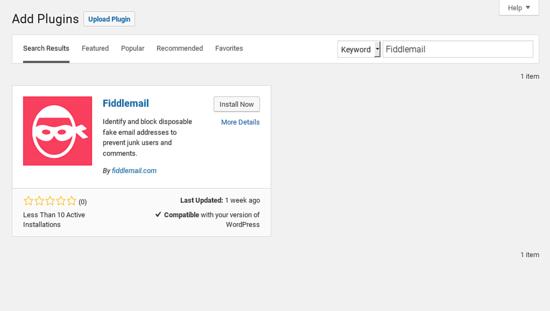
Aktivieren Sie das Plugin, indem Sie auf die Schaltfläche Aktivieren im Plugin-Feld klicken.
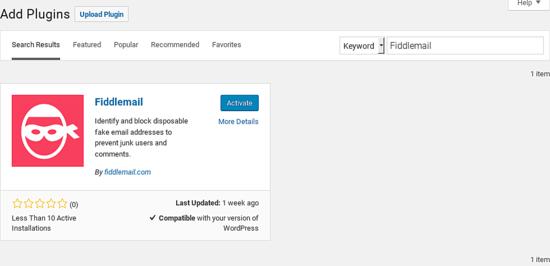
Einrichten des Plugins
An dieser Stelle benötigen Sie einen API-Schlüssel von fiddlemail.com.
Registrieren Sie sich bei Fiddlemail

Geben Sie Ihre E-Mail-Adresse ein und wählen Sie ein (sicheres) Passwort. Klicken Sie dann auf die Schaltfläche Registrieren.
Kurz darauf erhalten Sie eine E-Mail mit einem Bestätigungslink, den Sie anklicken müssen, um Ihr Konto zu aktivieren.
Danach kannst du dich mit deinen Zugangsdaten anmelden.

Erhalten Sie einen kostenlosen API-Schlüssel
Scrollen Sie in der Kontoübersicht nach unten zu den API-Plänen und klicken Sie auf die Schaltfläche Auswählen unter dem Feld Fiddlemail Free.

Dadurch wird sofort ein API-Schlüssel erstellt, der auf Ihrer Kontoseite angezeigt wird.

Sie können die Details Ihrer Schlüssel anzeigen, indem Sie auf die Schaltfläche i rechts neben dem Schlüsselfeld klicken.
Kopieren Sie den Schlüssel in die Zwischenablage.
Taste in WordPress aktivieren
Gehen Sie zu Einstellungen -> Fiddlemail

Fügen Sie den Schlüssel in das API-Schlüsselfeld ein. Klicken Sie dann auf Speichern. Nachdem der Schlüssel überprüft wurde, können Sie den Status Ihres Schlüssels auf der Einstellungsseite einsehen. Die Informationen hängen davon ab, welche Art von Schlüssel Sie erhalten haben (kostenloser oder bezahlter Plan).

- API-Plan
Dies zeigt an, welchen Plan (kostenlos oder Premium) Sie derzeit verwenden. - Key active
Zeigt an, ob die Taste gerade aktiv ist und verwendet werden kann. - Gültig bis
Bei kostenpflichtigen Tarifen zeigt Ihnen dies an, wie lange Ihr Schlüssel noch gültig ist oder wann Ihr Abonnement verlängert wird. - Score-Funktion verfügbar
Ja oder Nein. Zeigen Sie an, ob Ihr Schlüssel die erweiterte Suchfunktion verwenden darf oder nicht. Dies zeigt „ja“ für bezahlte Pläne, „nein“ für freie Pläne. - IP-Slots verwendet
Sie können einen einzigen API-Schlüssel für mehrere IP-Adressen (Server) verwenden. Dies zeigt Ihnen, wie viele Ihrer verfügbaren IP-Slots bereits belegt sind. Die Informationen sind möglicherweise nicht auf dem neuesten Stand, wenn einige Ihrer Server, auf denen Sie den Schlüssel setzen, noch keine API-Abfragen gestellt haben. - Abfragen in letzter Minute/Stunde/Tag/Monat
Dies zeigt Ihnen die Verwendung Ihres Schlüssels und die entsprechenden Limits (falls vorhanden).
Das Plugin ist nun einsatzbereit, aber wir werden einige Einstellungen anpassen, um es an unsere Bedürfnisse anzupassen.
Erweiterte Einstellungen
Klicken Sie auf die Registerkarte Einstellungen.

Die Standardeinstellungen dort sind in Ordnung, aber wenn Sie sie ändern möchten, z. B. weil Sie nicht möchten, dass Kommentare in den Spam-Ordner gesendet werden, anstatt direkt blockiert zu werden, wählen Sie hier die entsprechende Einstellung.
Darüber hinaus können Sie nicht alle E-Mail-bezogenen Felder filtern, sondern nur Kommentare oder Registrierungen mit verfügbaren Mailadressen blockieren.
Klicken Sie auf die Registerkarte Erweiterte Einstellungen.
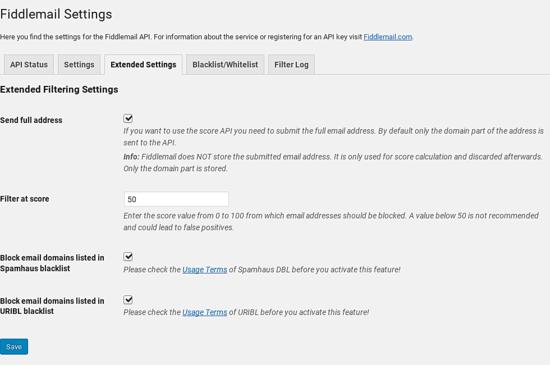
Um bessere Ergebnisse mit der Fiddlemail-API zu erzielen, können Sie wählen, ob Sie die vollständige E-Mail-Adresse anstelle der reinen E-Mail-Domäne senden möchten. Dies ermöglicht es der API, eine Punktzahl zurückzugeben, die eine Wahrscheinlichkeit für die Fälschung der Adresse angibt. Diese Einstellung ist jedoch nur für bezahlte Pläne verfügbar.
Die Filterbewertung liegt standardmäßig bei 75. Ich bevorzuge es, es auf 50 zu senken, um strenger bei der Blockierung verdächtiger Mailadressen zu sein.
Zusätzlich zur Fiddlemail-API können Sie Domains gegen die Spamhaus DBL und die URIBL prüfen. Diese Dienste führen eine Liste von Spamming- oder Phishing-Domains, so dass es im Allgemeinen eine gute Idee ist, auch diese Dienste zu nutzen.
Bitte beachten Sie, dass diese Dienste nur für die nicht-kommerzielle Nutzung kostenlos sind (siehe die AGB-Seiten von Spamhaus/URIBL für Details).
Klicken Sie auf die Registerkarte Blacklist / Whitelist.

An dieser Stelle können Sie einige Domains eingeben, die Sie auf keinen Fall blockieren möchten, z. B. die Domain Ihres Unternehmens oder Domains wie gmail.com (das bereits bei Fiddlemail auf der Whitelist steht). Zusätzlich können Sie Domains eingeben, die Sie immer blockieren möchten, z. B. Domains, die Sie als Spam kommentiert bekommen, die aber von Fiddlemail, Spamhaus oder URIBL nicht als Spamming-Domains behandelt werden. Eine Domain, die häufig für Spam-Kommentare oder gefälschte Registrierungen verwendet wird, ist mail.ru. Da es sich um einen russischen Freemail-Dienst handelt, wird er von Fiddlemail nicht als Einwegpostanbieter betrachtet.
Testen Sie Ihr Setup
Öffnen Sie einen Beitrag oder eine Seite in Ihrem WordPress (mit aktivierten Kommentaren) und scrollen Sie nach unten zum Kommentarformular. Achten Sie darauf, dass Sie nicht eingeloggt sind.

Geben Sie einen Kommentartext, einen Namen und eine Test-E-Mail-Adresse ein, z. B. asdf1234@trashmail.com und senden Sie den Kommentar ab. Du solltest eine Nachricht wie diese sehen:

Überprüfen Sie die Protokolle
Nach einiger Zeit (oder einigen eigenen Tests) kannst du das Fiddlemail-Plugin-Protokoll überprüfen. Gehen Sie auf der Seite Fiddlemail-Einstellungen auf die Registerkarte Filterprotokoll.

Hier sehen Sie einige Beispiele für Aktionen des Plugins. Im Folgenden finden Sie eine Erläuterung der verschiedenen Ergebnisstatusmeldungen:
- Verdacht
Die eingegebene Adresse steht im Verdacht, gefälscht oder spammy zu sein und wurde daran gehindert, sich in Ihrem Blog zu registrieren/kommentieren. - suspect[cache]
Um api-Aufrufe zu speichern, werden die Ergebnisse des Plugin-Cache für einige Stunden lokal gespeichert und die gleiche Adresse nicht mehrmals hintereinander abgefragt. Gleiches gilt für verschiedene andere Statuscodes. - blocked:spamhaus / blocked:uribl
Die abgefragte Domain ist in der entsprechenden Blacklist aufgeführt und wurde für die Veröffentlichung in Ihrem Blog gesperrt. - Whitelist
Sie haben diese Domain lokal auf die Whitelist gesetzt. - Blacklist
Sie haben diese Domain lokal auf die Blacklist gesetzt. - ok
Die Domain/Adresse wurde nicht als gefälscht oder spammy vermutet. - Fehler
Bei der Abfrage der API ist ein Fehler aufgetreten.
Es gibt noch einige weitere Spalten in der Protokolltabelle, aber diese sollten selbsterklärend sein.
Ich wünsche dir einen spamfreien Blog!